# 交互计算填挖方
#  功能说明
功能说明
交互式蓄积量计算是通过用户手动输入或选择Grid数据的某片区数据,按照一定插值计算方式,计算相应区域的表面积、体积、土方量。
#  操作说明
操作说明
1. 在地图视图中添加待计算的Grid数据,并激活到当前编辑状态;
2. 在“DEM分析”菜单的下拉项中,选择“地表计算”→“交互计算”,或点击DEM分析工具条上的“交互计算填挖方”按钮,弹出交互计算窗口,用户可在此对话框上进行参数设置:
【指定地面高度】:设置将计算的地面标准高度。并指定计算是在此高程平面以上还是平面以下进行。地面高度可通过手动输入值,也可以通过右边的滑条,该滑条显示了高程的最小值和最大值,可通过滑动条确定计算的地面高度值。
【计算平面以上】:是以指定高度为界,计算该高度以上的表面积和体积。
【计算平面以下】:是以指定高度为界,计算该高度以下的表面积和体积。
【交互类型】:系统提供造区和选区两种交互类型。
【造区】:若选择交互类型为造区,则在当前数据层通过鼠标绘制多边形区域,单击右键结束绘制后,系统会计算多边形区域内的表面积和体积,计算出来的结果如下图所示:
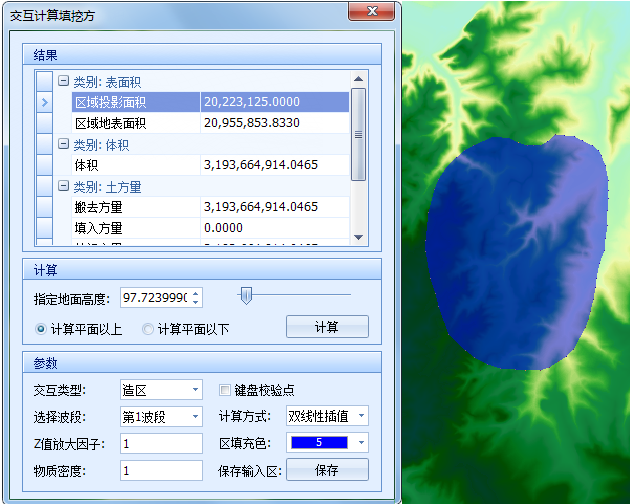
【选区】:若选择交互类型为选区,需将区图层加载至工作空间并设置为可视状态,然后在视图区中选择该图层下一个区图元,选中的区会闪烁显示,系统会计算该区图元覆盖下的栅格数据的表面积和体积,计算结果如下图所示:
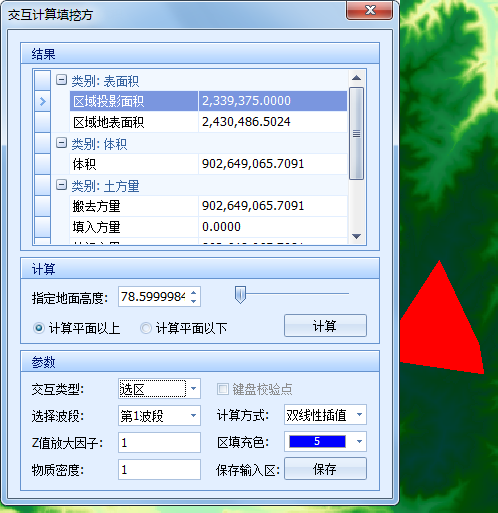
【键盘校验点】:当“交互类型”选择“造区”时,为精确输入区域,可选择“键盘校验点”,勾选后用户可通过键盘精确地输入每个点坐标。
【选择波段】:对于多波段数据,可选择当前处理的波段。
【Z值放大因子】:为了计算的精确性,通过该参数使Z值的坐标单位和X、Y坐标单位一致。
【物质密度】:根据实地物质的输入大小,密度值默认为1时,方量计算结果等于体积。
【计算方式】:系统提供了双线性插值法和三角剖分法的计算方式。
【区填充色】:设置用户“造区”时的区域填充色。
【保存输入区】:将用户“造区”时输入的区图元保存为区简单要素类。
3. 在数据视窗“造区”或“选区”后,对话框“结果”窗口显示如下:
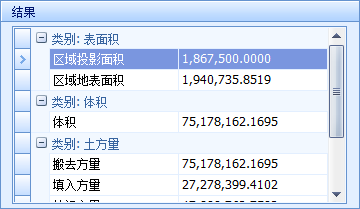
【区域投影面积】:计算区域在二维平面的面积。
【区域地表面积】:计算区域在三维平面的实际面积。
【体积】:区域指定范围内的体积。若是“计算平面以上”方式,指设定高度以上部分的体积,同理,若是“计算平面以下”方式,指设定高度以下部分的体积。
【搬去方量】:计算区域在指定高度以上部分的重量(重量=体积*物质密度)。
【填入方量】:假设将计算区域范围内所有高程都填满到指定高度或以上时所需的最小重量(重量=体积*物质密度)。
【外运方量】:假设将计算区域修整为指定高程的平地所需的外运的重量,其值为搬去方量减去填入方量。
【地表搬去面积】:计算区域在指定高度以上部分的三维表面积。
【地表填入面积】:计算区域在指定高度以下部分填入的三维表面积。